CAD教程:CAD圆弧怎么绘制
摘要:1.打开AutoCAD软件.2.执行打开命令(快捷键Ctrl+O),打开素材文件。3.打开素材文件后执行默认--圆弧命令。4.捕捉线段最左端...
1.打开AutoCAD软件.
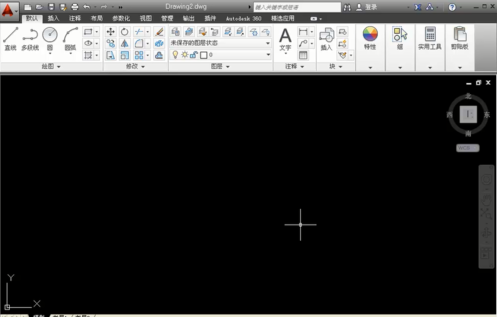
2.执行打开命令(快捷键Ctrl+O),打开素材文件。
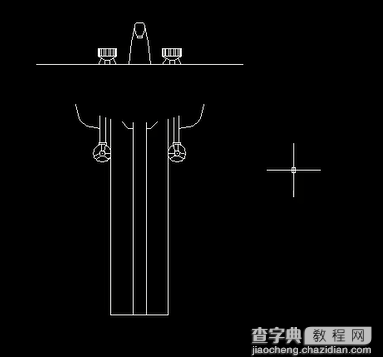
3.打开素材文件后执行默认--圆弧命令。

4.捕捉线段最左端。

5.指定合适的端点为圆弧第二点。

6.指定直线右端为右端点。
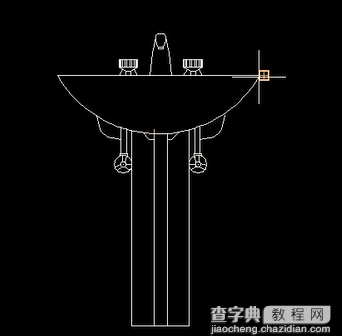
7.完成圆弧的绘制。
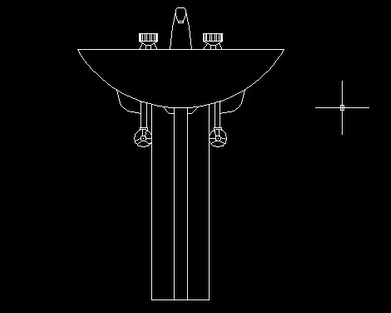
【CAD教程:CAD圆弧怎么绘制】相关文章:
★ CAD怎么绘制圆
上一篇:
CAD教程:CAD怎么绘制多线
下一篇:
CAD教程:CAD如何修改图案填充
